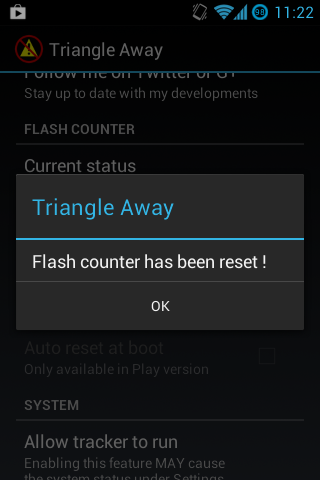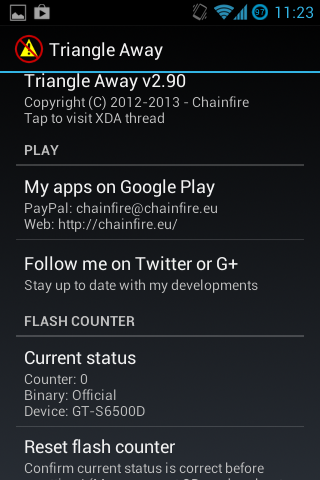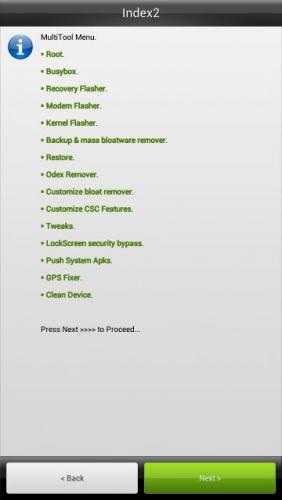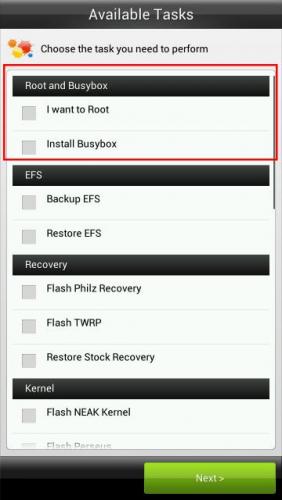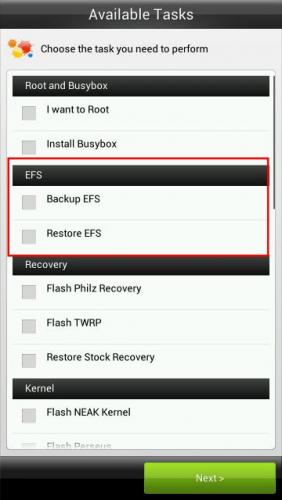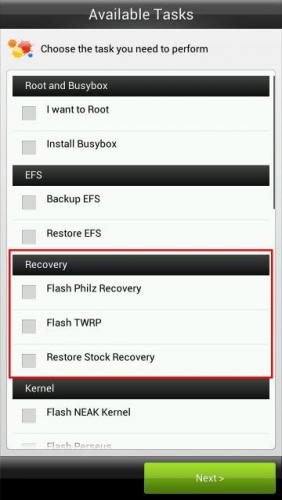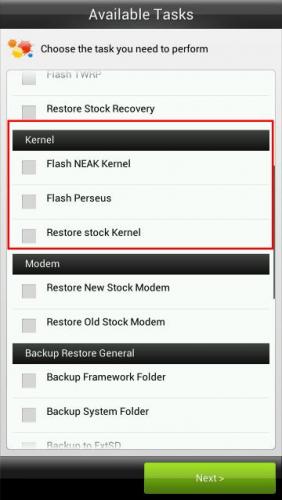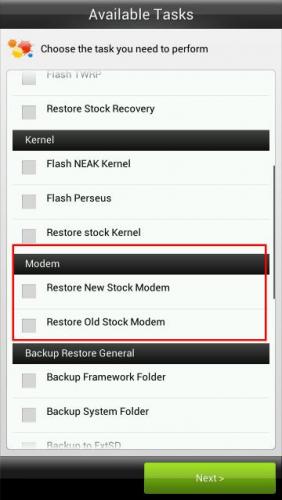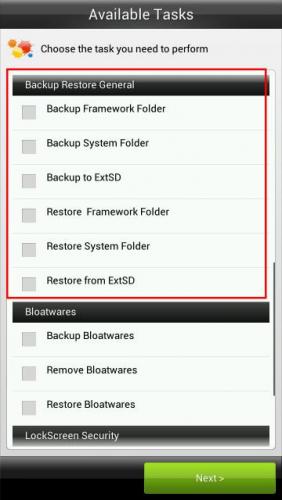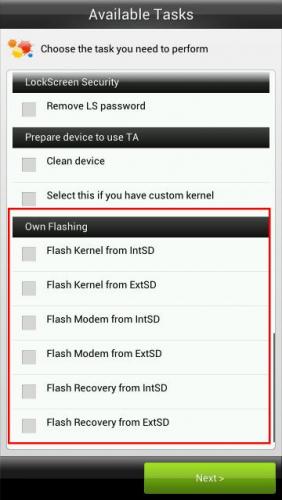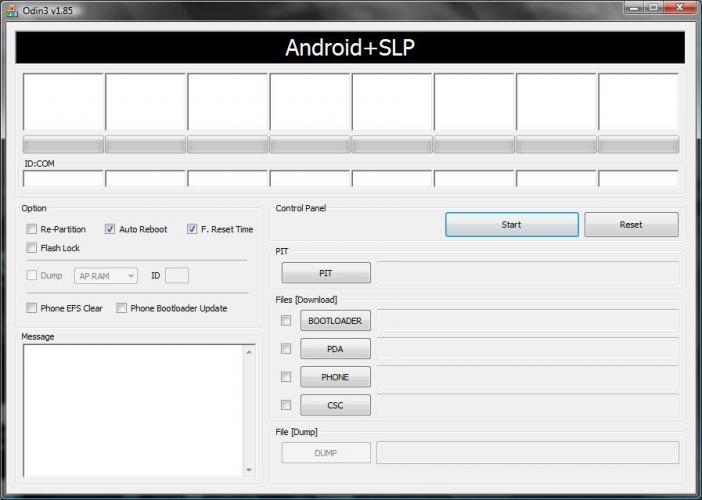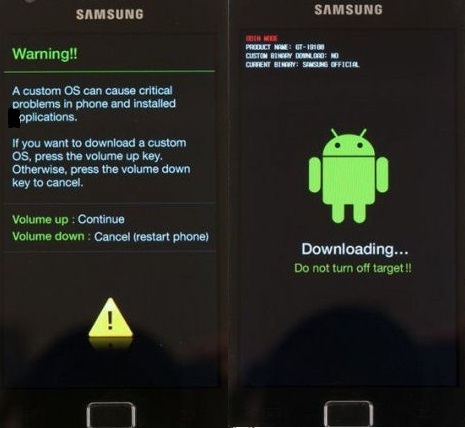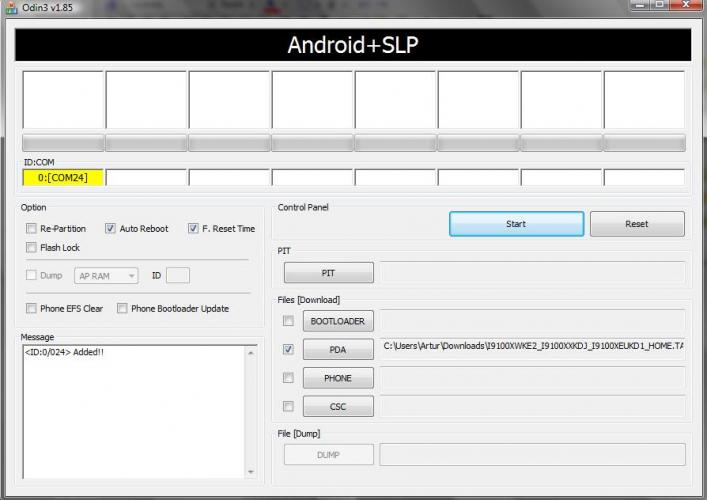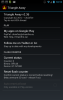Znajdź zawartość
Wyświetlanie wyników dla tagów 'Tutorial' .
Znaleziono 346 wyników
-

Tutorial Instalacja custom kernela na Xperia E / E Dual
ml13 opublikował(a) temat w Poradniki, Romy i Mody
1. Ściągamy flashtoola i zainstaluj go http://d-h.st/Kb8 Lub: http://www.flashtool.net/download.php 2. Musimy mieć sterowniki do fastboota, są one w flashtool/drivers 3.Podpinamy telefon w trybie fastboot. Sony Ericsson Xperia PLAY - przycisk [SEARCH]Sony Ericsson Xperia arc/S - przycisk [MENU]Sony Ericsson Xperia neo/V - przycisk [MENU]Sony Ericsson Xperia pro - przycisk [MENU]Sony Ericsson Xperia mini/pro/pro hd - przycisk [Vol+]Sony Ericsson Xperia ray - przycisk [Vol+]Sony Ericsson Xperia active - przycisk [Vol+]Sony Ericsson Live with Walkman - przycisk [Vol+]Sony Xperia S - przycisk [Vol+]Sony Xperia P - przycisk [Vol+]Sony Xperia Go - przycisk [Vol+]Sony Xperia U - przycisk [Vol+]Sony Xperia Sola - przycisk [Vol+]Sony Xperia Acro S - przycisk [Vol+]Sony Xperia ion - przycisk [Vol+]Sony Xperia Miro - przycisk [Vol+]Sony Xperia Tipo/Dual - przycisk [Vol+]Sony Xperia V - przycisk [Vol+]Sony Xperia J - przycisk [Vol+]Sony Xperia T/TX - przycisk [Vol+]Sony Xperia E/Dual - przycisk [Vol+]Sony Xperia Z/ZL - przycisk [Vol+]Sony Xperia L - przycisk [Vol+]Sony Xperia SP - przycisk [Vol+]Sony Xperia Tablet Z - przycisk [Vol+]4. Naciskamy piorun. 5. "Fastboot mode". 6. "Select kernel"... 7. Wybieramy kernel. 8. Kernel się wgrywa (około 5 sekund). 9. Gotowe Ciesz się Nie ponoszę odpowiedzialności za zepsucie twojego telefonu. Wszystko robisz na własną odpowiedzialność Dodatkowe ostrzeżenia: - jeśli wgrasz pusty plik xxxx.img lub nie będącym kernelem do twojego telefonu już go nie uratujesz, jest do wyrzucenia - jeśli po wgraniu kernela do KK wgrasz na JB, nie martw się - system tylko złapie bootlopa (nie uruchomi się). Wgranie prawidłowego kernela pomoże. -
Witam, na samym początku pragnę poinformować o fakcie, iż robicie wszystko na własną odpowiedzialność. Akurat mi udało się tym sposobem to zrobić, a więc przechodzę do rzeczy.. --------- S-OFF --------- 1. Wchodzimy na stronę : http://revolutionary.io 2. Ściągamy z tej strony program 3. Wyłączamy telefon, po czym trzymając klawisz zmniejszania głośności naciskamy włącznik 4. Uzyskujemy dane potrzebna do wprowadzenia w formularzu na owej stronie - dostępny po pobraniu (Numer seryjny(pod baterią albo na pudełku) i wersję HBOOT) 5. Wypełniamy formularz : system, model, hboot i numer seryjny i klikamy generate key 6. Otrzymujemy wygenerowany klucz do danego numeru seryjnego urządzenia 7. Wyciągamy i wkładamy baterię, włączamy telefon 8. Podłączamy telefon do USB. Włączamy tryb debugowania USB (Ustawienia>Aplikacje>Tworzenie>Debugowanie USB zaznaczone) 9.Wyłączamy HTC Sync, rozpakowujemy ściągnięty program i uruchamiamy go 10. Program znajduje nasz podłączony telefon i prosi o kod beta, który przepisujemy ze strony internetowej bardzo dokładnie, inaczej nie zadziała 11. Po zatwierdzeniu kodu należy odczekać aż program zakończy wszelkie prace 12. Odłączyć i uruchomić ponownie telefon. Po osiągnięciu 12 pkt. mamy już S-OFF
-

Tutorial Xperia Neo - Jak odblokować bootloader
andrewx85 opublikował(a) temat w Poradniki, Romy i Mody
Co będzie potrzebne: TelefonKabel USBKomputerSterowniki Co będziemy robic: odblokowujemy bootloader Skąd pobrać potrzebne pliki: Program flashtool (http://uploaded.net/file/xoxu6laa )SE Bootloader Unlocking v1.6 + libs + drivers (http://www.mediafire.com/download/v3kvyj3q5uf3r2f/SE+Bootloader_Unlocking_Relocking_1.6.7z/ ) Proces instalacji: Instalacje rozpoczynamy od zainstalowania programu flashtool. Następnie pobieramy program SE Bootloader Unlocking v1.6, który ma wszystkie potrzebne sterowniki - Wypakuj "SE Bootloader_Unlocking_Relocking_1.6.rar" i zainstalujGdy będziesz instalował pamiętaj aby wybrać sterowniki dla trybu fastboot i flashmode! Gdy Windows wyświetli komunikat, że sterowniki nie są podpisane cyfrowo kliknij "Zainstaluj mimo to"- W telefonie wprowadź na dialerze: *#06# aby uzyskać nr IMEI telefonu.- Otwórz program, w pierwszym polu tekstowym wprowadź 14 cyfrowy kod IMEI uzyskany w poprzednim kroku- Naciśnij przycisk "Get Unlock Code". Zobaczysz swój kod odblokowujący w polu "Unlock Code".- Wyłącz telefon, przytrzymaj klawisz do zwiększania głośności i wtedy podepnij kabel USB do komputera.Jeżeli dioda powiadomień świeci się na niebiesko oznacza to iż telefon jest w trybie "Fastboot".- Kliknij przycisk "Unlock BL". Program automatycznie odblokuje Ci bootloader! Ważne : Gdy odblokujemy bootloader NIGDY nie korzystaj z opcji aktualizacji systemu w telefonie (OTA) ponieważ uwalisz telefon!Nie odblokowuj bootloadera jeżeli nie masz takiej potrzeby lub nie wiesz o co chodzi i co to jest Bootloader.Aby odblokować bootloader telefon musi być BEZ BLOKADY SIM-LOCK i bez brandowanego firmware oraz obsługiwać tryb fastboot, telefony z tzw. "wolnej sprzedaży" na pewno da się odblokować, gorzej jest z telefonami od operatorów Orange, T-MobileOdblokowanie bootloadera wiąże się z utratą danych w telefonie (reset do ustawień fabrycznych) oraz po odblokowaniu nie będzie możliwa aktualizacja systemu przez SEUS i PC Companion, wtedy pozostaje manualna aktualizacja przez narzędzie Flashtool UWAGA!!! WSZELKIE MODYFIKACJE WYKONUJESZ NA WŁASNĄ ODPOWIEDZIALNOŚĆ!! Odblokowanie bootloadera MOŻE być powodem utraty gwarancji!! -

Tutorial [Xperia Neo] Instalacja CyanogenMod 7
Grzesiek95112 opublikował(a) temat w Poradniki, Romy i Mody
Witam! W tym poradniku opiszę instalację cyanogenmod na Sony Ericsson neo/neo v. Musisz wiedzieć że ingerowanie w telefon wiąże się z utratą gwarancji. Robisz to na własną odpowiedzialność. Za wszelkie nieudane próby ja, oraz te forum nie odpowiadamy. Wymagania: Odblokowany bootloader Co potrzebne: Najnowszy cm7 Fastbootfastboot.zip Winrar Dodatkowo: Google Apps Addongapps-gb-20110828-signed.zip Przed instalacją nowego romu doradzam zrobić backup ustawień, kontaktów, itd. przy pomocy Titanum Backup. Potem można przywrócić ustawienia tym programem na nowym sofcie. Instalacja: Rozpakować fastboot.zip najlepiej na pulpit.Skopiować do folderu fastboot kernel boot.img(plik zip z cm7 powinien go mieć)Skopiować rom i Google Apps Addon na kartę pamięciPrzejść do folderu z fastboot, PPM w puste miejsce przytrzymując klawisz Shift i wybieramy opcję "Otwórz okno poleceń tutaj".Wyłączyć telefon i wyciągnąć baterięWsadzić baterię i przytrzymując przycisk menu (najbardziej z prawej) podłączyć kabel USB. Powinna się zaświecić niebieska dioda.W otwartym oknie poleceń(pkt. 4) wpisać komendę: fastboot flash boot boot.imgPrzejść do CWM(podczas uruchamiania telefonu cały czas przyciskać klawisz zmniejszający głośność)Wykonujemy backup systemu w "backup and restore"(w CWM nawiguję się przyciskami głośności a zatwierdza klawiszem HOME)Cofnąć się do głównego menu CWM i wybrać "full wipe/factory reset"Z głównego menu wybrać "Install zip from sdcard", a potem "choose zip from sdcard". Wskazujemy plik z romem.Po zakończonej instalacji w menu głównym wybrać opcję "reboot"Pierwsze uruchomienie telefonu może trochę potrwać. Instalacja Google Apps Addon: Wejść do CWM(podczas usuchamiania telefonu cały czas przyciskać klawisz zmniejszający głośność)Wybrać "Install zip from sdcard", a potem "choose zip from sdcard". Wskazujemy plik z dodatkiem.Cofnąć się do głównego menu CWM i wybrać "full wipe/factory reset"Znowu w głównym menu wybrać opcję reboot -

Tutorial [Xperia x8] Odblokowywanie bootloadera
Spikers opublikował(a) temat w Poradniki, Romy i Mody
Witam. Powstaje coraz więcej Romów pod Custom kernele. Niestety aby wgrać custom kernela trzeba mieć odblokowany boot loader. UWAGA! Opisane poniżej czynności wykonujesz na własną odpowiedzialność. W razie czego ja oraz te forum nie odpowiadamy za szkody. Przed wykonaniem jakichkolwiek czynności musisz wiedzieć, że domowym sposobem idzie złamać telefony przed 26 tygodniem 2011 roku (11W26). Co potrzebne: -Android 2.1(stockowy) -Włączone Debugowanie USB -Root Instrukcja: 1. Na początek należy pobrać na komputer S1tools1tool_xperia_x8.zip oraz Unlockermsm7227.zip. 2. Obie paczki należy wypakować do innych folderów dla ułatwienia operacji 3. Wyłączamy telefon 4. Odpalamy program rozpakowany z pierwszej paczki i przyciskamy po prawej stronie przycisk Indentify 5. Do wyłączonego telefonu podłączamy kabel USB trzymając wciśnięty przycisk WSTECZ, powinny zostać odczytane informacje. 6. Powinieneś zobaczyć takie coś: "??? SIMLOCK CERTIFICATE" a. Jeżeli w miejscu ??? widzisz "NOT RECOGNIZED" - bootloader nie może zostać odblokowany b. Jeżeli widzisz w miejsce ??? jest "SEMC" - będziesz korzystał z msm7227_semc.cmd c. Jeżeli nie ma linijki "??? SIMLOCK CERTIFICATE" - będziesz korzystał z msm7227_Setool2.cmd 7. Wiemy zatem jakiego pliku mamy użyć, więc wchodzimy w miejsce gdzie wypakowaliśmy drugą paczkę. W zależności od tego co otrzymaliśmy w kroku 6 odpalamy taki plik. 8. Wyskoczy "Press any key to continue..." czyli Naciśnij dowolny przycisk, aby kontynuować i tak trzeba zrobić 9. Zacznie się proces, po którym Bootloader zostanie odblokowany. Teraz najlepiej sprawdzić, czy udało nam się odblokować tego bootloadera. 1. Wyłączamy telefon 2. Uruchom S1tool, wybierz Indentify i podłącz telefon w trybie flash(z wciśniętym przyciskiem WSTECZ) 3. Odnajdź linię: RUNNING S1_EROM VER "x8A029" a. teraz jeżeli w miejscu " x " jest "r" to twój bootloader został odblokowany prawidłowo b. jeżeli w miejscu " x " jest "R" to twój bootloader nie został odblokowany- 9 odpowiedzi
-
- 7
-

-
- sony
- sonyericsson
-
(i 3 więcej)
Oznaczone tagami:
-
1. Ściągamy flashtoola i zainstaluj go http://d-h.st/Kb8 Lub: http://www.flashtool.net/download.php 2. Musimy mieć sterowniki do fastboota, są one w flashtool/drivers 3.Podpinamy telefon w trybie fastboot. Sony Ericsson Xperia PLAY - przycisk [SEARCH]Sony Ericsson Xperia arc/S - przycisk [MENU]Sony Ericsson Xperia neo/V - przycisk [MENU]Sony Ericsson Xperia pro - przycisk [MENU]Sony Ericsson Xperia mini/pro/pro hd - przycisk [Vol+]Sony Ericsson Xperia ray - przycisk [Vol+]Sony Ericsson Xperia active - przycisk [Vol+]Sony Ericsson Live with Walkman - przycisk [Vol+]Sony Xperia S - przycisk [Vol+]Sony Xperia P - przycisk [Vol+]Sony Xperia Go - przycisk [Vol+]Sony Xperia U - przycisk [Vol+]Sony Xperia Sola - przycisk [Vol+]Sony Xperia Acro S - przycisk [Vol+]Sony Xperia ion - przycisk [Vol+]Sony Xperia Miro - przycisk [Vol+]Sony Xperia Tipo/Dual - przycisk [Vol+]Sony Xperia V - przycisk [Vol+]Sony Xperia J - przycisk [Vol+]Sony Xperia T/TX - przycisk [Vol+]Sony Xperia E/Dual - przycisk [Vol+]Sony Xperia Z/ZL - przycisk [Vol+]Sony Xperia L - przycisk [Vol+]Sony Xperia M - przycisk [Vol+]Sony Xperia SP - przycisk [Vol+]Sony Xperia Tablet Z - przycisk [Vol+]4. Naciskamy piorun. 5. "Fastboot mode". 6. "Select kernel"... 7. Wybieramy kernel. 8. Kernel się wgrywa (około 5 sekund). 9. Gotowe Ciesz się Nie ponoszę odpowiedzialności za zepsucie twojego telefonu. Wszystko robisz na własną odpowiedzialność Dodatkowe ostrzeżenia: - jeśli wgrasz pusty plik xxxx.img lub nie będącym kernelem do twojego telefonu już go nie uratujesz, jest do wyrzucenia - jeśli po wgraniu kernela do KK wgrasz na JB, nie martw się - system tylko złapie bootlopa (nie uruchomi się). Wgranie prawidłowego kernela pomoże.
-

Tutorial [Galaxy S Plus 9001] ROOT/UNROOT - szybko i przyjemnie
aloisy opublikował(a) temat w Poradniki, Romy i Mody
link do tematu na xda: Easy ROOT/UNROOT from Recovery Mode - xda-developers Zalety: Dla każdego romu I9001Nie potrzeba Odina ani Multidownloader'aŁatwy UNROOT UWAGA! Robisz wszystko na własną odpowiedzialność. Bla Bla Bla sami wiecie...Nie odpowiadam za ewentualne uszkodzenia. ROOT Wrzucamy Root-i9001-Signed.zip na kartę pamięci. (najlepiej do głównego folderu, bo recovery nie zawsze pokazuje wszystkie foldery).Przechodzimy do trubu Recovery. xda-developers - View Single Post - Easy ROOT/UNROOT from Recovery Mode.Za pomocą klawiszy głośności wybieramy "apply update from sdcard".Naciskamy Home żeby zatwierdzić.Wybieramy Root-i9001-Signed.zip2 sekundy i mamy ROOTRestart za pomocą reboot system now UNROOT Wrzucamy UnRoot-i9001-Signed.zip na kartę pamięci. (najlepiej do głównego folderu, bo recovery nie zawsze pokazuje wszystkie foldery).Przechodzimy do trubu Recovery.Za pomocą klawiszy głośności wybieramy "apply update from sdcard".Naciskamy Home żeby zatwierdzić.Wybieramy UnRoot-i9001-Signed.zip2 sekundy i mamy ROOT zniknął.Restart za pomocą reboot system nowBajecznie proste Root-i9001-Signed.zip UnRoot-i9001-Signed.zip -
1. Ściągamy flashtoola i zainstaluj go http://d-h.st/Kb8 Lub: http://www.flashtool.net/download.php 2. Musimy mieć sterowniki do fastboota, są one w flashtool/drivers 3.Podpinamy telefon w trybie fastboot. Sony Ericsson Xperia PLAY - przycisk [SEARCH]Sony Ericsson Xperia arc/S - przycisk [MENU]Sony Ericsson Xperia neo/V - przycisk [MENU]Sony Ericsson Xperia pro - przycisk [MENU]Sony Ericsson Xperia mini/pro/pro hd - przycisk [Vol+]Sony Ericsson Xperia ray - przycisk [Vol+]Sony Ericsson Xperia active - przycisk [Vol+]Sony Ericsson Live with Walkman - przycisk [Vol+]Sony Xperia S - przycisk [Vol+]Sony Xperia P - przycisk [Vol+]Sony Xperia Go - przycisk [Vol+]Sony Xperia U - przycisk [Vol+]Sony Xperia Sola - przycisk [Vol+]Sony Xperia Acro S - przycisk [Vol+]Sony Xperia ion - przycisk [Vol+]Sony Xperia Miro - przycisk [Vol+]Sony Xperia Tipo/Dual - przycisk [Vol+]Sony Xperia V - przycisk [Vol+]Sony Xperia J - przycisk [Vol+]Sony Xperia T/TX - przycisk [Vol+]Sony Xperia E/Dual - przycisk [Vol+]Sony Xperia Z/ZL - przycisk [Vol+]Sony Xperia L - przycisk [Vol+]Sony Xperia SP - przycisk [Vol+]Sony Xperia Tablet Z - przycisk [Vol+]4. Naciskamy piorun. 5. "Fastboot mode". 6. "Select kernel"... 7. Wybieramy kernel. 8. Kernel się wgrywa (około 5 sekund). 9. Gotowe Ciesz się Nie ponoszę odpowiedzialności za zepsucie twojego telefonu. Wszystko robisz na własną odpowiedzialność Dodatkowe ostrzeżenia: - jeśli wgrasz pusty plik xxxx.img lub nie będącym kernelem do twojego telefonu już go nie uratujesz, jest do wyrzucenia - jeśli po wgraniu kernela do KK wgrasz na JB, nie martw się - system tylko złapie bootlopa (nie uruchomi się). Wgranie prawidłowego kernela pomoże.
-
Tutorial [Xperia Tipo] Instalacja custom kernela
Pawliniak opublikował(a) temat w Poradniki, Romy i Mody
1. Ściągamy flashtoola i zainstaluj go http://d-h.st/Kb8 Lub: http://www.flashtool.net/download.php 2. Musimy mieć sterowniki do fastboota, są one w flashtool/drivers 3.Podpinamy telefon w trybie fastboot. Sony Ericsson Xperia PLAY - przycisk [SEARCH]Sony Ericsson Xperia arc/S - przycisk [MENU]Sony Ericsson Xperia neo/V - przycisk [MENU]Sony Ericsson Xperia pro - przycisk [MENU]Sony Ericsson Xperia mini/pro/pro hd - przycisk [Vol+]Sony Ericsson Xperia ray - przycisk [Vol+]Sony Ericsson Xperia active - przycisk [Vol+]Sony Ericsson Live with Walkman - przycisk [Vol+]Sony Xperia S - przycisk [Vol+]Sony Xperia P - przycisk [Vol+]Sony Xperia Go - przycisk [Vol+]Sony Xperia U - przycisk [Vol+]Sony Xperia Sola - przycisk [Vol+]Sony Xperia Acro S - przycisk [Vol+]Sony Xperia ion - przycisk [Vol+]Sony Xperia Miro - przycisk [Vol+]Sony Xperia Tipo/Dual - przycisk [Vol+]Sony Xperia V - przycisk [Vol+]Sony Xperia J - przycisk [Vol+]Sony Xperia T/TX - przycisk [Vol+]Sony Xperia E/Dual - przycisk [Vol+]Sony Xperia Z/ZL - przycisk [Vol+]Sony Xperia L - przycisk [Vol+]Sony Xperia SP - przycisk [Vol+]Sony Xperia Tablet Z - przycisk [Vol+]4. Naciskamy piorun. 5. "Fastboot mode". 6. "Select kernel"... 7. Wybieramy kernel. 8. Kernel się wgrywa (około 5 sekund). 9. Gotowe Ciesz się Nie ponoszę odpowiedzialności za zepsucie twojego telefonu. Wszystko robisz na własną odpowiedzialność Dodatkowe ostrzeżenia: - jeśli wgrasz pusty plik xxxx.img lub nie będącym kernelem do twojego telefonu już go nie uratujesz, jest do wyrzucenia - jeśli po wgraniu kernela do KK wgrasz na JB, nie martw się - system tylko złapie bootlopa (nie uruchomi się). Wgranie prawidłowego kernela pomoże. -

Rom [Neo V] Instrukcja krok po kroku jak wgrać/zainstalować rom (MIUI 3)
andrewx85 opublikował(a) temat w Poradniki, Romy i Mody
Pamiętaj że każda ingerencja w telefon można powodować jego uszkodzenie. Ja jak i całe forum nie ponosimy odpowiedzialności za usterki. Co będzie potrzebne: TelefonKabel USBKomputerROOTCo będziemy wgrywać: Rom MIUI V3: Android 4.0.4Root - Kingo AndroidSkąd pobrać potrzebne pliki: Rom (http://roms.miuipolska.pl/zdunex25/3.2.22/miuixperia-neov-3.2.22.zip)Spolszczenie ( htcfanboys.com/download/acid/files/MIUIv4/MIUIPolska_xperia-neov_3.2.22_PL.zip)Kingo Android (http://www.kingoapp.com/download/android_root.exe)Proces instalacji Zrób kopię zapasową plików!! Instalacje rozpoczynamy od pobrania i wrzucenie na kartę sd plików rom i spolszczenieNastępnie Wipe Data / Factory Reset -> Usuń wszystkie dane użytkownika Wipe partycji Cache -> Wipe cache Zaawansowane -> Wipe Dalvik Cache Powrót do głównego interfejsu install zip z sdcard -> wybierz zip z sdcard -> Wybierz ROM i następnie tak jak instalacja rom tylko bez wipe wybieramy jeżyk polskiPo wszystkim restart za pomocą reboot system nowPierwsze uruchomienie trwa chwilęźródło: zdjęcie miui -

Tutorial [Galaxy Mini 2] Resetowanie licznika Flashowań
NeoCM opublikował(a) temat w Poradniki, Romy i Mody
[Galaxy Mini 2] Resetowanie licznika Flashowań Prosty poradnik, dzięki któremu wykasujesz licznik flashowań. Dlaczego on jest taki ważny? Gdy będziesz musiał oddać telefon do serwisu, to w pierwszej chwili sprawdzą licznik flashowań, który jest widoczny podczas uruchomienia trybu download. Automatycznie unieważnią gwarancje. Wymagany ROOT!! Instrukcja: Pobierz aplikację TrangleAway: TriangleAway-v3.26.apk Zainstaluj na urządzeniu Odpal i sprawdź status Następnie wybierz "Reset" Zrestartuj urządzenie Gotowe Działa na większości romach, w tym na CM -

Tutorial [HTC Desire HD]Odblokowanie bootloadera, flashowanie recovery
Saddev opublikował(a) temat w Poradniki, Romy i Mody
Odblokowanie HTC Desire HD i flash recovery Potrzebujemy: HTC Desire HD PC Kabla do podłączenia Desire C do komputera Znajomości języka angielskiego* Znajomości użycia Google Tłumacza* Sterowniki HTC http://www.mediafire.com/download/eqrqb44r3ot18g1/HTCDriver_4.2.0.001.exe Sterowniki fastboot+ADB do podłączenia w trybie fastboot https://www.htcdev.com/process/legal_fastboot_win *Wybrać jedną z opcji Bootloader - Odblokowanie UWAGA: NIEKTÓRE Z SCREENÓW MAJĄ LOKALIZACJĘ C:\Android. MOŻEMY JEJ UŻYĆ ALE PROPONUJĘ MIEĆ C:\fastboot! Zainstaluj sterowniki+fastboot+ADB(kolejność dowolna) Wyjmij baterię Włóż ją Trzymaj power przez 3 sekundy Puść i trzymaj Vol- Powinno być coś takiego jak: LOCKED itd. Powinna być opcja fastboot Wejdź w nią Podłącz telefon do PC Jeżeli zainstalowałeś sterowniki HTC powinien się on bez problemu zainstalować Jeżeli zainstalował się brawo. Najtrudniejsze za tobą Jeżeli nie. Napisz w odpowiednim dziale, a postaram się Ci pomóc Wejdź na: http://www.htcdev.com/bootloader/ Postępuj jak na screenach: http://scr.hu/0gtj/3fnbc - logujemy się i wybieramy inne urządzenia http://scr.hu/0gtj/y5p9s - po zalogowaniu potwierdzamy to http://scr.hu/0gtj/2wkyh - zaznaczamy jak na screenie Pliki fastboot wypakowujemy do C:\fastboot Teraz w tym folderze wykonujemy kombinacje klawiszową trzymamy SHIFT i naciskamy prawy klawisz myszy i naciskamy "Otwórz okno polecenia tutaj" Wpisujemy do okna polecenia fastboot oem get_identifier_token (http://www.htcdev.com/images/uploads/bootloader/step8.png - obrazek jak ma to wyglądać zignoruj pierwsze linijki ważna jest tylko z komendą fastboot oemitd. Dostaniemy coś takiego: I dostaniemy coś takiego jak na obrazku: Zaznaczamy jak na obrazku Teraz na dole podanej dalej strony wklejamy zaznaczoną wcześniej treść Teraz logujemy się do naszej poczty i szukamy listu od HTC. Dokładnie od: http://scr.hu/0gtj/h26vi Teraz szukamy tego załącznika: http://scr.hu/0gtj/tqg3t Pobieramy załącznik i umieszczamy go tam gdzie mamy pliki fastboot(C:\fastboot jak wcześniej to zrobiliśmy) Teraz wpisz tę komendę do okna polecenia fastboot flash unlocktoken Unlock_code.bin - nie zmieniaj nazwy NICZEGO! Teraz wyskoczy nam takie cudo: Naciskamy Vol+ by zieloną kropką oznaczone było Yes Teraz naciskamy POWER Telefon uruchomi się ponownie Poczekaj aż się uruchomi Wyjmij baterię Włóż ją ponownie Wcisnij i trzymaj POWER przez 3 sekundy Puść POWER i trzymaj Vol- aż pojawi się napis UNLOCKED na różowym tle Wejdź w fastboot Zapraszam do 2 części poradnika czyli Wgrywanie Recovery!Wgrywanie RecoveryNo więc udało nam się odblokować bootloader, teraz czas na recovery! Wchodzimy tam gdzie mamy pliki fastboot(C:\fastboot) Pobieramy ten plik: http://techerrata.com/file/twrp2/ace/openrecovery-twrp-2.6.3.0-ace.img Przenosimy go do plików fastboot Trzymamy SHIFT i naciskamy prawy klawisz myszy i wybieramy "Otwórz okno polecenia tutaj" Podłączamy telefon do PC Jeżeli jest OK telefon wyświetli FASTBOOT USB na biało w prostokącie jakiegoś koloru W oknie polecenia wpisujemy fastboot flash recovery recovery.img Czekamy aż w oknie polecenia będzie możliwość wpisania kolejnej komendy. Teraz wchodzimy w bootloader i wybieramy recovery Jeżeli wszystko poszło ok to pojawi na się logo TWRP skąd możemy sterować recovery -
Tutorial [HTC ONE M7] Awaryjne wgrywanie recovery fastboot mode
Pawliniak opublikował(a) temat w Poradniki, Romy i Mody
Siema. W tym tutorialu pokaże wam jak można w prosty sposób odzyskać telefon po nieudanym wgrywaniu romu "status 7". Poradnik jest dla osób którym nie odpala się recovery, a wgrywanie recovery all one toolkit kończy się błędem. Potrzebne pliki: Flash_recovery_4.19.401.11.rar Instrukcja: Wyłącz urządzenie Uruchom telefon w trybie bootloader mode (trzymaj power + vol down) Wybierz fastboot mode Podłącz telefon za pomocą kabla USB do komputera Jeśli używasz Windows OS wybierz plik 'install-recovery-windows.bat'. Jeśli używasz Linux or Mac OS wybierz plik 'install-recovery-linux.sh' lub 'install-recovery-mac.sh' Po ukończonym postępie instalacji zrestartuj telefon do trybu recovery za pomocą bootloader mode Gotowe! -
[Galaxy Note 2 N7100] MutiTool - Swiss army knife [wielofunkcyjne, BL/Knox itp] Jest to modyfikacja zaprezentowana przez dr.ketan Co to jest? To program, który pozwoli żółtodziobom wykonać takie operacje jak: - Root - Busybox - EFS Backup/Restore - Recovery changer - Kernel changer - Modem changer - Backup/Restore System App & Framework folder - Bloatware Backup-Remove-Restore - LockScreen Security bypass - Clean device to prepare for Triangle Away - Flash Recovery/Kernel/Modem from SD card (.img .bin) MUSISZ wgrać custom kernel z CWM/TWRP Recovery, następnie możesz używać tego programu.Instalacja CWM Pobierz program ODIN Odin307.zip Pobierz kernel z CWM (philz) philz_touch_5.11.2-n7100.tar.rar Pobrane pliki wypakuj Odpal program ODIN W okno PDA umieść plik z kernelem tar.md5 Wyłącz urządzenie Uruchom tryb DOWNLOAD Jeżeli odin wskaże podłączenie COM:X Kliknij START KoniecJeżeli będziesz miał problem ze zainstalowaniem modyfikacji CWM, to odznacz autoreboot! Zalecam ówczesne pobranie tego narzędzie i umieszczeniu go na karcie pamięci/ urządzenia Link do programu: http://d-h.st/wgy Instalacja MutiTOOL Wyłącz telefon Uruchom tryb recovery Znajdz aplikacje przez choose zip.. /install zip Odpali się AROMA installer i pokażą się takie opcje : Korzystanie z funkcji: I. Możesz wykonać ROOT : II. Możesz wykonać kopię zapasową EFS ( IEMI itp) III. Zainstalować Custom Recovery (wydaje mi się, że najnowsze) IV. Zainstalować custom Kernel V. Wykonać kopię/ przywrócenie Modem-u. VI. Backup całego systemu VII. Instalacja Kenrneli z każdej lokalizacji Jest jeszcze kolka funkcji, których nie będe opisywał. Pokazałem tylko przykładowe opcje w/w programu. Więcej info pod tym linkiem : http://forum.xda-developers.com/showthread.php?p=45609987
-
[samsung Galaxy Note 3 N9000/ N9005 LTE] Aktualizacje firmware/ wgrywanie softu Odin Tu macie instrukcję jak wgrać Stocka na swój phablet. Stock - to określenie fimraware od producenta (niemodyfikowanego przez osoby trzecie) Wszelkie instrukcje wykonujecie na własne ryzyko. Nie ponosimy odpowiedzialności za błedy powstały z n/opisanej metody. ODIN starsza wersja :Odin307.zipdo nowego bootloadera: Odin_v3.09.zip Firmware które pobierzesz tu: Dla N9000 : http://forum.cyanogenmod.pl/index.php/topic/2141-samsung-galaxy-note-3-n9000-stock-firmware-do-pobrania-z-live-update/ Dla N9005 LTE :http://forum.cyanogenmod.pl/index.php/topic/2142-samsung-galaxy-note-3-n9005-lte-stock-firmware-do-pobrania-z-live-update/ Sterowniki USB od samsunga Włączony tryb debugowania USB Ważne informacje: Jeżeli masz nowszy typ bootloadera, który jest już integralną częścią wersji 4.4.2 (m.in z KNOX) to możesz mieć problem z instalacją starszej wersji firmware. Nowy bootloader wymaga nowego odina 3.09 i blokuje starsze wersje. Więc zwróć uwagę na to jakie pliki masz w pobranej wersji stock-a. I. Instalacja Stocka jednoplikowego: Pobierz Firmware oraz ODIN Wypakuj plik z firmware i zobacz ile jest plików. Jeżeli zobaczysz jeden w postaci tar.md5 to... Odpal program ODIN W oknie PDA umieść pobrany stock firmware ODZNACZ re-partition, oraz reset-f-time Wyłącz phablet Uruchom go w trybie DOWNLOAD klawiszami Home, Power i Volume UP, następnie kliknij Volume UP Podłącz urządzenie pod port USB Jeżeli w oknie COM: zobaczysz wartość liczbową kliknij START Po wgraniu odłącz telefon i cież się stockiem.II. Instalacja Stocka wieloplikowego: Pobierz ROM i program ODIN wypakuj pobrany stock Jeżeli zobaczysz 3-5 plików, jest to rom wieloplikowy i bardzo rzadko spotykany więc: Odpal program ODIN W następujących oknach umieść: Bootloader - bootlader/apboot (o ile jest) Pit - .pit ( o ile jest) PDA - code Phone - modem Modem - code Te wartości będą w nazwie plików. Wyłącz urządzenie Uruchom go w trybie DOWNLOAD klawiszami : Home, Power Volume UP, potem Volume UP Podpinamy phablet pod port USB Odin powinien wskazać wartość liczbową COM:X Więc klikamy START Koniec, po instalacji cieszymy się nowym stockiem. III. Wgrywanie stocku z nowym bootloaderem wraz nowym ODINem Pobierz stock oraz nowy odin 3.09 Zobaczysz kilka plików więc: Odpal program ODIN W oknach umieść następujące pliki: Pit- .pit ( o ile jest w pliku) BL- bl/apboot AP - ap CP- cp / modem CSC - csc Wyłącz phablet Uruchom go w trybie DOWNLOAD Klawiszami: Home, Power i Volume Up, następnie Volume UP Podepnij telefon pod port USB ODIN wskaże w oknie wartością liczbową COM: X Więc w tedy kliknij START Po odłączeniu uruchom telefon PS. Nie wyrażam zgody na kopiowanie w/w treści bez zgody autora
-

Tutorial [HTC One S C2/HTC One S S4]Jak rozpoznać wersję HTC One S?
Saddev opublikował(a) temat w Poradniki, Romy i Mody
Poradnik: Jak rozpoznać wersję HTC One S Są 3 metody rozpoznania który wariant mamy. Zacznijmy od tego jakie wersje są. Oficjalnie są tylko dwie, ale ja wiem również o trzecim oficjalnie nie istniejącym wariancie One S, ale mniejsza z tym. Rozróżniamy te warianty: HTC One S C2 Z560e - Sprzedawany tylko w Europie. W Polsce kupimy lub mogliśmy go kupić w Orange, pozostali oferowali wersję S4.HTC One S S4 Z520e - Sprzedawany na całym świecie również w Europie. W Polsce kupimy go w T-Mobile, Play i w Plus.Rozpoznawanie modelu(metoda 1) Pobieramy dowolne narzędzie do sprawdzania info o systemie(Może być AnTuTu Benchmark). Szukamy info o procesorze(CPU)Sprawdzamy nazwę procesora.Jeżeli:a) Mamy Snapdragon S4 to gratuluję, masz najlepszą wersję One S Mamy Snapdragon S3 to znaczy że mamy wersję C2. c) Inny. Teoretycznie nie możliwe, znaczy że masz wersję oficjalnie nie istniejącą Metoda 2 Sprawdzamy taktowanie procesora.a) Jeżeli mamy 1,5Ghz to mamy wersję S4 Jeżeli mamy 1,7Ghz to mamy wersję C2 Metoda 3 Resetujemy telefon w tryb bootloadera) Jeżeli mamy ville to mamy S4 Jeżeli mamy villec2 to mamy C2 PROSZĘ O DODAWANIE PREFIKSU DO KTÓREGO WARIANTU PASUJE DANY ROM!!! WGRYWANIE ROMU Z S4 NA C2 I NA ODWRÓT SPOWODUJE BRICKA!!! -
Witam! W tym poradniku powiem wam jak zablokować telefony HTC z roku 2012 i późniejszego. Przedstawię to na HTC One M8 ale powinno pasować do większości telefonów HTC. 1.S-ON(Wykonaj jak zrobiłeś S-OFF) Można pominąć robienie S-ON, ale bardziej ogarnięta osoba to zobaczy więc lepiej zrobić S-ON. Jak to zrobić? Łatwo i szybko proszę: Podłącz telefon HTC do komputera Uruchom urządzenie w trybie bootloader i wybierz opcję fastboot Sprawdź czy telefon jest rozpoznany przez komputer: Aby sprawdzić wpisz w cmd poniższą komendę(cmd uruchom w folderze gdzie mamy pliki fastboota) adb devicesPowinno być tylko jedno urządzenie. Robimy S-ONa używając komendy: fastboot oem writesecureflag 3I już telefon jest S-ON teraz użyj komendy by uruchomić telefon ponownie w trybie fastboot(by zaaplikował zmiany na 100%): fastboot reboot-bootloader 2. Zablokowanie do RELOCKED z UNLOCKED Używamy szybkiej komendy: fastboot oem lockI już łatwiejsze od S-ONa co? 3. Wracamy na stocka/używamy RUU Pobieramy odpowiednie RUU do naszego telefonu. Jak to zrobić? Łatwo, pokażę jak Wchodzimy na androidruu.com Znajdujemy nasz telefon po nazwie kodowej. (One M8=M8) Musimy być w bootloader gdzie również znajdziemy nazwę kodową tam niżej mamy ciąg liczb. Jest to ważna linijka Z tej linijki przepisz zawartość do androidruu->m8 za pomocą wyszukaj na stronie skrót: CTRL+F Po wpisaniu kodu zostaną nam tylko pojedyncze wyniki. Znajdujemy z najnowszą wersją ROMu od HTC(np. 1.54 to najnowsza baza dla One M8)I instalujemy! Jeżeli się nie powiedzie spróbuj użyć wcześniej komendy: fastboot rebootRUUI zainstaluj ponownie. OSTRZEŻENIE! NIE NALEŻY WPISYWAĆ W POWYŻSZEJ KOMENDZIE RUU Z MAŁEJ LITERY! TELEFON NIE ZAREAGUJE POPRAWNIE NA TAKĄ KOMENDĘ!!! NIE JESTEM ODPOWIEDZIALNY ZA EWENTUALNE PROBLEMY Z TELEFONEM PO NIEUMIEJĘTNYM UŻYCIU POWYŻSZYCH INSTRUKCJI!
-
Wielki Poradnik o HTC One V O telefonie One V to najniższy model z serii One. Jako jedyny ma pełne gniazdo SIM, złącze microSDHC oraz jedno rdzeniowy procesor i 512MB RAMu. Sense 4+ i Android 4.1.1 JB nie dla One V. Dlaczego? Jak większość pewnie wie One V jest jedynym urządzeniem z 2012 roku które nie dostało OTA'y do nowego Sense. Wszystko to wina oczywiście procesora i RAMu. Co możemy na to zrobić? Niestety nic. Możemy mieć nadzieje że ktoś dokona odkrycia i nam to sportuje. Overclocking na One V. Bezpieczny czy nie? Według mnie One V wytrzyma sporo w OC. Bezpieczne wartości to te co nie przekroczą 1497Mhz. Ta wartość jest normalną wartością tego procesora. Ten procesor został zastosowany w HTC Sensation XE with Beats Audio który posiadał taktowanie 1497Mhz bez OC. HTC po prostu zablokowało takie możliwości w One V, by nie mógł się zbliżyć do Sensation. Teraz pogadajmy o 2016Mhz. Ci którzy kręcą One V w ten sposób czym prędzej czym później zepsują procesor lub baterię. Przez jakiś czas można tak się bawić(No nie powiem fajnie) ale trwała zabawa tego typu zepsuje nasz telefon i stanie się on Expensive Brick Dlatego nikt się tak nie bawi(no chyba że nam już naprawdę tego potrzeba). ROMy... Jakie wybrać? Podzielmy to na kategorie. Konkretnie AOSP i inne bazowane na nim i Sense UI UWAGA:PODAŁEM TU TYLKO BAZY ROMÓW Sense UI4.0A- Ignorance V4 - bardzo szybki i lekki ROM. Bateria trzyma spokojnie przy normalnym użyciu 3 dni) - MoDaCo.one - jedyny oficjalny ROM na One V. Posiada parę funkcji dostępnych tylko w pełnych wersjach Sense. Bateria to tu wielki plus. Ale używanie innego kernela niż danego tu(kernel HTC) powoduje wolne działanie ROMu i lagi na UI. - x3reme Sense V5 - kolejny fajny ROM. Dużo funkcji z Sense 4.1. Jedyny ma sportowaną nową klawiaturę 4.1 Full&Lite- HTCdroid 2.4 FINAL - Świetny ROM, bazuje na oryginalnym ROMie Desire X. Bateria b. dobra. Jest szybszy nawet niż Ignorance V4(bazuje na lepszym systemie) - MySENSEv RC3.5 - Jedyny aktualnie ROM z pełnym Sense 4.1. Na plus są oczywiście wszystkie funkcje z Sense 4.1. Jest on szybki ale bateria leży. Jest on też stylizowany na Sense 5. Więc ikony, wigety wyglądają na Sense 5 ehhh - MyONEv RC9 - podobnie jak mySENSEv. Tyle że nie ma full Sense 2. AOSP i inne - Shpongle - Jedyny z Androidem 4.2.2 dla One V. Jak na to... chodzi nawet szybko ale bateria jest słaba - CM10 - Wszyscy go chyba znają. Niczym się nie wyróżnia. - HTC SlimBean 3.10 - Najszybszy i najmniej awaryjny 4.1 dla One V. Bazuje na CMce ale ma dużo więcej możliwości - MIUI 3.2.27 by MIUI Porting Team - Fajny, podobny do IPhone'a system szybki(MM) radzę zajrzeć do tematu MIUI. Polecam Podsumujmy. Co w końcu polecasz? Wszystkie ROMy po trochu ale jeżeli chcecie moją opinię to z Sense wziąłbym MoDaCo.one(nie pytać dlaczego) a z pozostałych MIUI, Slima i Shpongle. Proszę pytać tu o cokolwiek lub jeżeli chcecie bym na coś odpowiedział. Jestem do waszej dyspozycji ;D
-
Witam! W tym poradniku powiem wam jak zablokować telefony HTC z roku 2012 i późniejszego. Przedstawię to na HTC One V(PrimoU) ale powinno pasować do większości telefonów HTC. 1.S-ON(Wykonaj jak zrobiłeś S-OFF metodą RumRunner) Można pominąć robienie S-ON, ale bardziej ogarnięta osoba to zobaczy więc lepiej zrobić S-ON. Jak to zrobić? Łatwo i szybko proszę: Podłącz telefon HTC do komputera Uruchom urządzenie w trybie bootloader i wybierz opcję fastboot Sprawdź czy telefon jest rozpoznany przez komputer: Aby sprawdzić wpisz w cmd poniższą komendę(cmd uruchom w folderze gdzie mamy pliki fastboota) adb devicesPowinno być tylko jedno urządzenie. Robimy S-ONa używając komendy: fastboot oem writesecureflag 3I już telefon jest S-ON teraz użyj komendy by uruchomić telefon ponownie w trybie fastboot(by zaaplikował zmiany na 100%): fastboot reboot-bootloader2. Zablokowanie do RELOCKED z UNLOCKED Używamy szybkiej komendy: fastboot oem lockI już łatwiejsze od S-ONa co? 3. Wracamy na stocka/używamy RUU Pobieramy odpowiednie RUU do naszego telefonu. Jak to zrobić? Łatwo, pokażę jak Wchodzimy na androidruu.com Znajdujemy nasz telefon po nazwie kodowej. (One V=Primo) Musimy być w bootloader gdzie również znajdziemy nazwę kodową tam niżej mamy ciąg liczb. Jest to ważna linijka Z tej linijki przepisz zawartość do androidruu->primo za pomocą wyszukaj na stronie skrót: CTRL+F Po wpisaniu kodu zostaną nam tylko pojedyncze wyniki. Znajdujemy z najnowszą wersją ROMu od HTC(np. 2.22 zamiast 2.08)I instalujemy! Jeżeli się nie powiedzie spróbuj użyć wcześniej komendy: fastboot rebootRUUI zainstaluj ponownie. OSTRZEŻENIE! NIE NALEŻY WPISYWAĆ W POWYŻSZEJ KOMENDZIE RUU Z MAŁEJ LITERY! TELEFON NIE ZAREAGUJE POPRAWNIE NA TAKĄ KOMENDĘ!!! NIE JESTEM ODPOWIEDZIALNY ZA EWENTUALNE PROBLEMY Z TELEFONEM PO NIEUMIEJĘTNYM UŻYCIU POWYŻSZYCH INSTRUKCJI!
-
Tutorial [Galaxy S 4] Aktualizacja Samsunga Galaxy S 4 - 4.4.2 (Odin)
Pawliniak opublikował(a) temat w Poradniki, Romy i Mody
Zaczynamy od ściągnięcia sobie romu, gdzie w zakładce search wpisujecie i9505 Potrzebne będzie: Odin_v3.09.zipROMtelefonkabel usb dołączony do zestawuPowinny wystarczyć sterowniki z kiesa. Metoda jest bezpieczna, ale wypadki się zdarzają. Jednak uszkodzenie bootloadera jest naprawdę bardzo rzadko spotykane więc zawsze procedurę można powtórzyć. 1. Pobieramy i uruchamiamy odina - okno programu wygląda tak: 2. Pobieramy interesujący nas rom i rozpakowujemy do katalogu w którym znajduje się odin. 3. Przechodzimy do trybu download telefonu. Wyłączamy telefon - przytrzymujemy Volume down, home i power (prawidłowa rekcja telefonu - lewy ekran na rys. poniżej), zatwierdzamy wejście do trybu download przyciskiem Volume Up. (prawidłowa rekcja telefonu prawy - ekran na rys. poniżej) 4. Odpalamy Odina i podajemy w polu PDA nasz plik romu. (plik romu najczęściej spakowany rar lub zipem - plik romu kończy się rozszerzeniem .tar np. I9100XWKE2_I9100XXKDJ_I9100XEUKD1_HOME.TAR) Uwaga! Nie zaznaczać re-partition, phone EFS clear, phone Bootloader Update. 5. Podłączamy telefon w trybie download do portu usb kabelkiem z zestawu. Prawidłowe podpięcie i ustawienia odina na przykładzie - przed flashowaniem zdecydowanie proponuje zamknąć kiesa oraz jego uslugi. 6. Klikamy start. Po zakończeniu telefon się zrestartuje. Pierwsze uruchomienie może chwilę potrwać więc czekać cierpliwie. Uwaga - w 90% zalecany jest Full Wipe (może gubić sieć - więc było to konieczne), lub jak nie macie roota to wystarczy powrót do ustawień fabrycznych. -
Tutorial Usuwanie trójkąta bez wtyczki Galaxy Note N7000(Triangle Away)
Pawliniak opublikował(a) temat w Poradniki, Romy i Mody
Witam Przedstawiam najprostszy sposób na pozbycie się żółtego trójkąta, który pojawia się po każdym uruchomieniu telefonu. Potwierdzam działanie na CM 10.1 Galaxy Note. Wymagania: RootSuperUser Opis instalacji: 1. Pobieramy załącznik który jest niżej 2. Wrzucamy i instalujemy tak jak zwykłą aplikacje 3. Uruchamiamy i nadajemy uprawnienia 4. Klikamy Reset flash counter 5. Uruchomiamy ponownie i cieszymy się ! Wszystkie te czynności wykonujesz tylko i wyłącznie na własną odpowiedzialność. Ja jak i forum nie ponosimy odpowiedzialności za jakiekolwiek szkody. TriangleAway-v2.36.zip -
Czego możemy się dowiedzieć z logcata? Wstęp. Chciałbym wam przedstawić poradnik, w którym dowiecie się jak zrobić logcat. Wykonując logcat możemy stwierdzić co powoduje błąd aplikacji. Czasami po instalacji ROM'u występuje FC (Force Close) jakiejś aplikacji i właśnie najlepszym sposobem na naprawienie błędy jest właśnie zrobienie tego. Jest kilka możliwości zrobienia Logcat'a (na przykład aplikacją w telefonie), ale ja wolę opisać sposób przez komputer, ponieważ moim zdaniem jest on najłatwiejszy i najszybszy. Wymagania - Android SDK - USB - Włączone Debugowanie USB Instalacja Android SDK Pierwsze co trzeba zrobić, to zainstalować Android SDK (zwane inaczej ADT - Android Developer Tools). Dobra jedziemy. 1) Pobierz Android SDK: https://developer.android.com/sdk/index.html, najlepiej zjechać na sam dół, kliknąć "DOWNLOAD FOR OTHER PLATFORMS'' i pobrać "SDK Tools only" - będzie miało to mniejszą pojemność. 2) Gdy pobierzesz, musisz zainstalować SDK, w tym celu klikasz na pobraną paczkę i wypakowujesz w wybrane miejsce przez Ciebie. 3) Po wypakowaniu wejdź: "Nazwa pobranego pliku" -> SDK Manager.exe4)Zaznaczamy "Android SDK Tools" oraz "Android SDK Platform-tools" 5)Klikamy "Install packages" 6) Akceptujemy wszystko i instalujemy 7) Gotowe! Możemy wyłączyć program. Logcat 1) Podpinamy telefon pod USB, musi być włączone Debugowanie USB 2) Przechodzimy w telefonie do miejsca gdzie chcemy wywołać FC, na razie tego nie wywołujemy. 3) Przechodzimy do: "miejsca instalacji SDK" -> sdk -> platform tools 4) Przytrzymujemy "Shift" i klikamy prawym przyciskiem myszy na tło folderu: 5) Klikamy "Otwórz okno polecenia tutaj" 6) Wpisujemy: adb devicesDzięki temu dowiemy się czy konsola zwraca nam identyfikator urządzenia, jeśli tak to możemy przystąpić do dalszej części. 7) Wpisujemy w tym samym miejscu: adb logcat > log.txtLogcat będzie od razu zapisywany do pliku tekstowego więc nie będzie widoczny rezultat jego działania w konsoli. 8) Czekamy chwilę - program musi przejść przez logi wstępne. 9) Wywołujemy na telefonie FC - po prostu wchodzimy tam, gdzie robi się Force Close. 10) Pojawi się komunikat, nie klikamy OK jeszcze. 11) Kończymy działanie konsoli klikając kombinację "ctrl + c". Dopóki nie klikniemy OK, fragment FC będzie znajdował się na końcu pliku log.txt, więc łatwo znajdziemy część która nas interesuje. 12) Otwieramy plik log.txt - tylko nie Notatnikiem, najlepiej Notepad++ 13) Przewijamy na koniec pliku i szukamy interesującej nas części. Sprawdzanie co spowodowało bootloop Czasami nasz ROM, który instalujemy potrafi złapać boot loopa, czyli wejść w pętle - ciągle napis na przykład "Sony" i bootanimacja - i tak w kółko. Możemy się dowiedzieć co powoduje bootloop. Używamy do tego logcata. 1) Wchodzimy do CWM 2) Instalujemy coś co powoduje bootloop 3) Restartujemy telefon 4) Włączamy logcat (najlepiej bez opcji zapisu do pliku) 5) Obserwujemy logcat aż wpisy zaczną się powtarzać – to jest właśnie boot loop 6) Zatrzymujemy logcat, zaznaczamy treść błędu w konsoli i kopiujemy do pliku tekstowego. 7) Żeby wyjść z bootloopa możemy po prostu wyjąć baterię lub wpisać w konsoli: adb reboot recoveryWymusi to wejście telefonu w Recovery. Powodzenia!
-

Tutorial Instalacja custom kernela na Xperia Arc/Arc S
ml13 opublikował(a) temat w Poradniki, Romy i Mody
1. Ściągamy flashtoola i zainstaluj go http://d-h.st/Kb8 Lub: http://www.flashtool.net/download.php 2. Musimy mieć sterowniki do fastboota, są one w flashtool/drivers 3.Podpinamy telefon w trybie fastboot. Sony Ericsson Xperia PLAY - przycisk [SEARCH]Sony Ericsson Xperia arc/S - przycisk [MENU]Sony Ericsson Xperia neo/V - przycisk [MENU]Sony Ericsson Xperia pro - przycisk [MENU]Sony Ericsson Xperia mini/pro/pro hd - przycisk [Vol+]Sony Ericsson Xperia ray - przycisk [Vol+]Sony Ericsson Xperia active - przycisk [Vol+]Sony Ericsson Live with Walkman - przycisk [Vol+]Sony Xperia S - przycisk [Vol+]Sony Xperia P - przycisk [Vol+]Sony Xperia Go - przycisk [Vol+]Sony Xperia U - przycisk [Vol+]Sony Xperia Sola - przycisk [Vol+]Sony Xperia Acro S - przycisk [Vol+]Sony Xperia ion - przycisk [Vol+]Sony Xperia Miro - przycisk [Vol+]Sony Xperia Tipo/Dual - przycisk [Vol+]Sony Xperia V - przycisk [Vol+]Sony Xperia J - przycisk [Vol+]Sony Xperia T/TX - przycisk [Vol+]Sony Xperia E/Dual - przycisk [Vol+]Sony Xperia Z/ZL - przycisk [Vol+]Sony Xperia L - przycisk [Vol+]Sony Xperia SP - przycisk [Vol+]Sony Xperia Tablet Z - przycisk [Vol+]4. Naciskamy piorun. 5. "Fastboot mode". 6. "Select kernel"... 7. Wybieramy kernel. 8. Kernel się wgrywa (około 5 sekund). 9. Gotowe Ciesz się Nie ponoszę odpowiedzialności za zepsucie twojego telefonu. Wszystko robisz na własną odpowiedzialność Dodatkowe ostrzeżenia: - jeśli wgrasz pusty plik xxxx.img lub nie będącym kernelem do twojego telefonu już go nie uratujesz, jest do wyrzucenia - jeśli po wgraniu kernela do KK wgrasz na JB, nie martw się - system tylko złapie bootlopa (nie uruchomi się). Wgranie prawidłowego kernela pomoże. -

Tutorial Instalacja custom kernela na Xperia Neo/NeoV
ml13 opublikował(a) temat w Poradniki, Romy i Mody
1. Ściągamy flashtoola i zainstaluj go http://d-h.st/Kb8 Lub: http://www.flashtool.net/download.php 2. Musimy mieć sterowniki do fastboota, są one w flashtool/drivers 3.Podpinamy telefon w trybie fastboot. Sony Ericsson Xperia PLAY - przycisk [SEARCH]Sony Ericsson Xperia arc/S - przycisk [MENU]Sony Ericsson Xperia neo/V - przycisk [MENU]Sony Ericsson Xperia pro - przycisk [MENU]Sony Ericsson Xperia mini/pro/pro hd - przycisk [Vol+]Sony Ericsson Xperia ray - przycisk [Vol+]Sony Ericsson Xperia active - przycisk [Vol+]Sony Ericsson Live with Walkman - przycisk [Vol+]Sony Xperia S - przycisk [Vol+]Sony Xperia P - przycisk [Vol+]Sony Xperia Go - przycisk [Vol+]Sony Xperia U - przycisk [Vol+]Sony Xperia Sola - przycisk [Vol+]Sony Xperia Acro S - przycisk [Vol+]Sony Xperia ion - przycisk [Vol+]Sony Xperia Miro - przycisk [Vol+]Sony Xperia Tipo/Dual - przycisk [Vol+]Sony Xperia V - przycisk [Vol+]Sony Xperia J - przycisk [Vol+]Sony Xperia T/TX - przycisk [Vol+]Sony Xperia E/Dual - przycisk [Vol+]Sony Xperia Z/ZL - przycisk [Vol+]Sony Xperia L - przycisk [Vol+]Sony Xperia SP - przycisk [Vol+]Sony Xperia Tablet Z - przycisk [Vol+]4. Naciskamy piorun. 5. "Fastboot mode". 6. "Select kernel"... 7. Wybieramy kernel. 8. Kernel się wgrywa (około 5 sekund). 9. Gotowe Ciesz się Nie ponoszę odpowiedzialności za zepsucie twojego telefonu. Wszystko robisz na własną odpowiedzialność Dodatkowe ostrzeżenia: - jeśli wgrasz pusty plik xxxx.img lub nie będącym kernelem do twojego telefonu już go nie uratujesz, jest do wyrzucenia - jeśli po wgraniu kernela do KK wgrasz na JB, nie martw się - system tylko złapie bootlopa (nie uruchomi się). Wgranie prawidłowego kernela pomoże. -

Tutorial Instalacja custom kernela na Xperia Play
ml13 opublikował(a) temat w Poradniki, Romy i Mody
1. Ściągamy flashtoola i zainstaluj go http://d-h.st/Kb8 Lub: http://www.flashtool.net/download.php 2. Musimy mieć sterowniki do fastboota, są one w flashtool/drivers 3.Podpinamy telefon w trybie fastboot. Sony Ericsson Xperia PLAY - przycisk [SEARCH]Sony Ericsson Xperia arc/S - przycisk [MENU]Sony Ericsson Xperia neo/V - przycisk [MENU]Sony Ericsson Xperia pro - przycisk [MENU]Sony Ericsson Xperia mini/pro/pro hd - przycisk [Vol+]Sony Ericsson Xperia ray - przycisk [Vol+]Sony Ericsson Xperia active - przycisk [Vol+]Sony Ericsson Live with Walkman - przycisk [Vol+]Sony Xperia S - przycisk [Vol+]Sony Xperia P - przycisk [Vol+]Sony Xperia Go - przycisk [Vol+]Sony Xperia U - przycisk [Vol+]Sony Xperia Sola - przycisk [Vol+]Sony Xperia Acro S - przycisk [Vol+]Sony Xperia ion - przycisk [Vol+]Sony Xperia Miro - przycisk [Vol+]Sony Xperia Tipo/Dual - przycisk [Vol+]Sony Xperia V - przycisk [Vol+]Sony Xperia J - przycisk [Vol+]Sony Xperia T/TX - przycisk [Vol+]Sony Xperia E/Dual - przycisk [Vol+]Sony Xperia Z/ZL - przycisk [Vol+]Sony Xperia L - przycisk [Vol+]Sony Xperia SP - przycisk [Vol+]Sony Xperia Tablet Z - przycisk [Vol+]4. Naciskamy piorun. 5. "Fastboot mode". 6. "Select kernel"... 7. Wybieramy kernel. 8. Kernel się wgrywa (około 5 sekund). 9. Gotowe Ciesz się Nie ponoszę odpowiedzialności za zepsucie twojego telefonu. Wszystko robisz na własną odpowiedzialność Dodatkowe ostrzeżenia: - jeśli wgrasz pusty plik xxxx.img lub nie będącym kernelem do twojego telefonu już go nie uratujesz, jest do wyrzucenia - jeśli po wgraniu kernela do KK wgrasz na JB, nie martw się - system tylko złapie bootlopa (nie uruchomi się). Wgranie prawidłowego kernela pomoże.